一、 网页版操作指南
1. 登录:通过和教育平台(http://www.gx.10086.cn/xxt/)登录,输入账号、密码,进入后在“应用菜单”中选择 “同步课堂”点击进入(如图1、图2)

图1

图2
2.选择学生角色进行登陆使用(如图3),点击即进入到同步课堂首页,注:须切换至学生界面参加竞赛所得成绩才有效。

图3
3. 通过页面右下角的活动展示区进入活动首页(如图4)

图4
4. 点击活动首页“开始答题”可选择对应年级的测试题,参加活动(如图5)
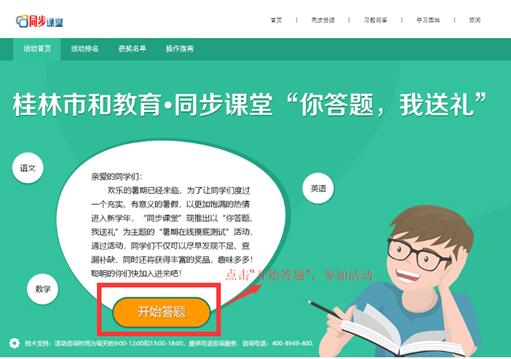
图5
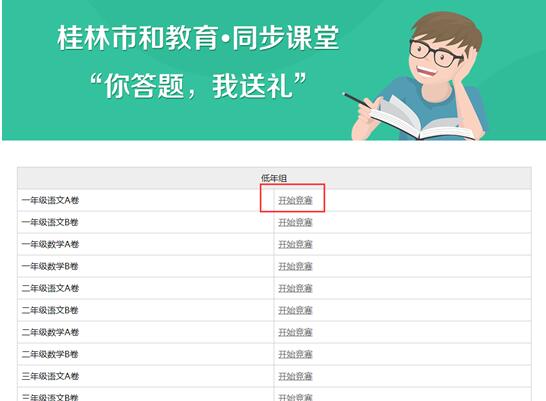
图6
二、 和教育APP版操作指南
1. 扫描下方二维码(图7),根据提示,下载安装“和教育”APP。

图7
2. 打开“和教育”APP,输入账号密码登录(如图8),忘记密码可取回后登陆或选择动态密码登录方式,根据提示获取动态密码进行登陆。
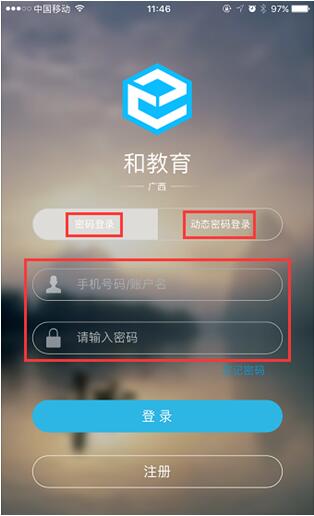
图8
3. 登录“和教育”APP后,点击屏幕下方“应用”--再点击屏幕上方“我的应用”--在应用列表中找到“同步课堂”,点击打开进行登录(如图9)。

图9
4.进入“同步课堂”后,显示家长界面,点击右下角“我的”(如图10),进入界面后选择“切换账号”(如图11),点击孩子姓名进入同步课堂学生界面首页(如图12),注:须切换至学生界面参加竞赛所得成绩才有效。

图10
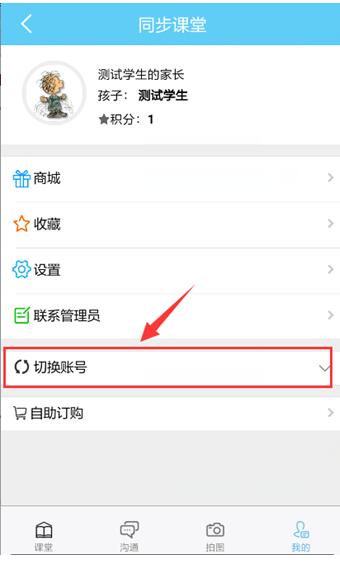
图11

图12
5、进入学生界面后,点击“活动专区”进入活动界面(如图13),点击活动栏(如图14),进入活动主页(如图15),点击活动首页“开始答题”可选择对应年级的测试题(如图16),参加活动。
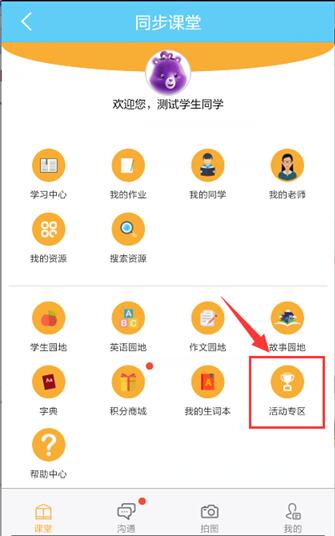
图13

图14
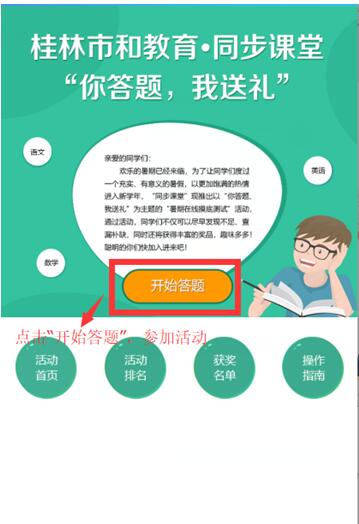
图15
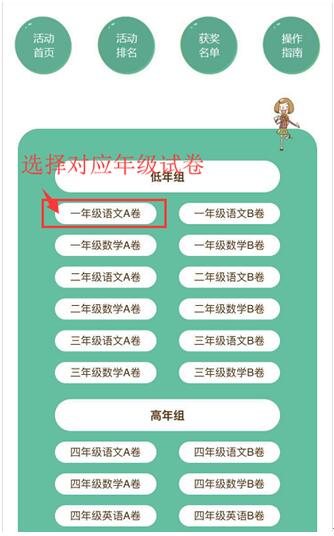
图16
